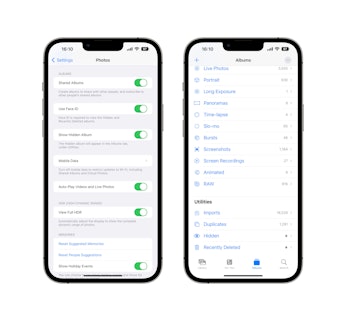ha sido tomado Muchos Más de lo que debería ser, pero Apple finalmente te permite bloquear de forma segura la mayoría de tus fotos Iphoneasegurándose de que no se vean sin Face ID / Touch ID o autenticación de código de acceso primero.
Anteriormente, una imagen se colocaba en un archivo álbum oculto En la aplicación Fotos, solo significa que no se puede ver en la biblioteca de fotos principal. Sin embargo, cualquiera que haya hecho clic en el álbum oculto aún puede acceder fácilmente a todas las fotos. Gracias por la actualización en iOS 16prevaleció el sentido común, y ahora puede asegurarse fácilmente de que nadie husmee sin su permiso.
Cómo bloquear tu álbum de fotos oculto
Esta configuración bloqueará los álbumes ocultos y eliminados recientemente en su iPhone para que tenga que usar Face ID / Touch ID para desbloquearlos. No se preocupe, también puede ingresar la contraseña de su iPhone si lo necesita.
- Abra la aplicación Configuración en su iPhone con iOS 16.
- Haga clic en «Fotos».
- Asegúrate de que el interruptor «Mostrar álbum oculto» esté en «Activado» para habilitarlo.
- Cambie el interruptor «Usar Face ID / Touch ID» a la posición «Encendido».
Deberá autenticarse con Face ID/Touch ID la próxima vez que toque Álbumes ocultos o eliminados recientemente, que se encuentran en la sección Utilidades de la aplicación Fotos; aparecerá un mensaje para ingresar su contraseña si falla la autenticación biométrica. Puede verificar rápidamente si el bloqueo está habilitado buscando el ícono de bloqueo al lado de cada álbum. Con esta función habilitada, cualquier persona con acceso a tu iPhone desbloqueado ya no podrá ver todas tus fotos, siempre y cuando las coloques en ese álbum oculto, por supuesto.

«Organizador. Escritor. Nerd malvado del café. Evangelista general de la comida. Fanático de la cerveza de toda la vida.